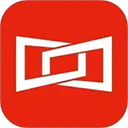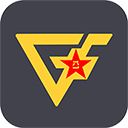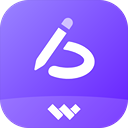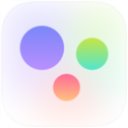
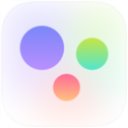
小米妙享是小米官方开发的跨设备协同软件,能够实现手机与电脑之间的无缝连接。用户可以轻松完成手机和电脑的文件互传、屏幕镜像等操作,还能开启双屏协作模式提升工作效率。软件拥有智能设备互联能力,支持音频视频跨设备播放、应用跨屏流转以及多媒体统一控制等功能,让用户在不同小米设备间自由传输数据,享受更便捷的智能生态体验。
小米妙享使用教程
1、直接安装:在PC下载小米妙享。zip解压后,双击下图小米妙享exe文件安装(必须保证下图两个文件在同一目录下)

2、OTA升级:把文件wtsapi32.dll复制粘贴到C:\Program Files\MI\AIoT\MiShare\3.3.0.652目录下
注意:必须双端连接同WiFi网络(我自己测试插网线的不行),登录同小米账号,同时开启蓝牙。
手机:MIUI+版本:3.7.38 及以上版本 投屏版本:14.0.0.xx 及以上版本
平板:MIUI+版本:3.7.43 及以上版本 投屏版本:14.0.0.xx 及以上版本
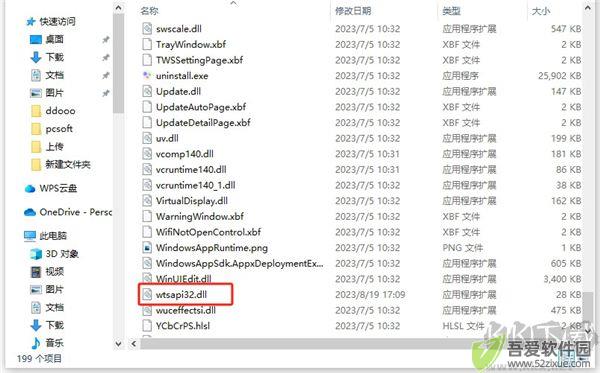
3、安装好后,双击图标,会提升重启电脑,重启后即可打开程序,然后手机点开妙享中心,这时候就会自动搜索设备了,如果搜索不到,建议用扫一扫连接。

4、连接成功后,手机屏幕就会出现在电脑上了,支持手机熄屏操作,在通知中心可以查看消息通知、最近文件,手机应用。
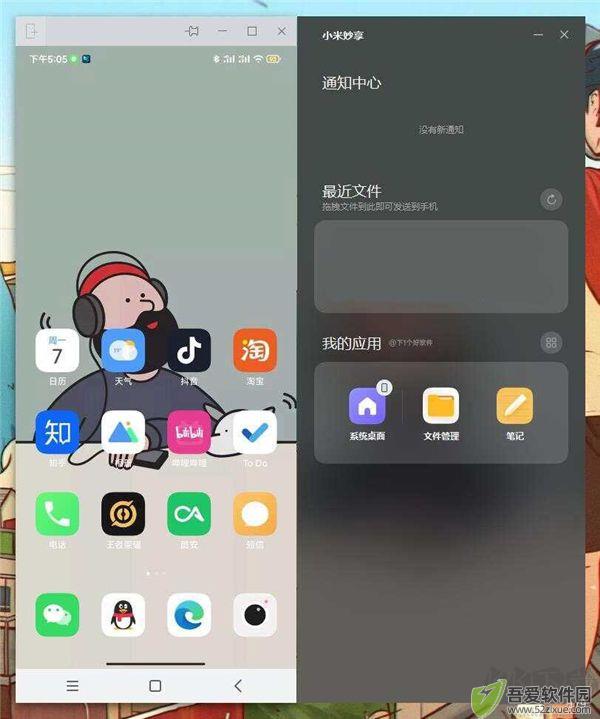
5、部分小米的应用针对PC进行优化,例如笔记,支持PC窗口模式。你也可以在更多应用里面,打开你需要的应用。应用都是独立窗口打开的,支持多个窗口模式,可以PIN在桌面上。另外目前只支持在相册、文件管理器、便签中拖起文件并传输至电脑资源管理器及 Office 中。
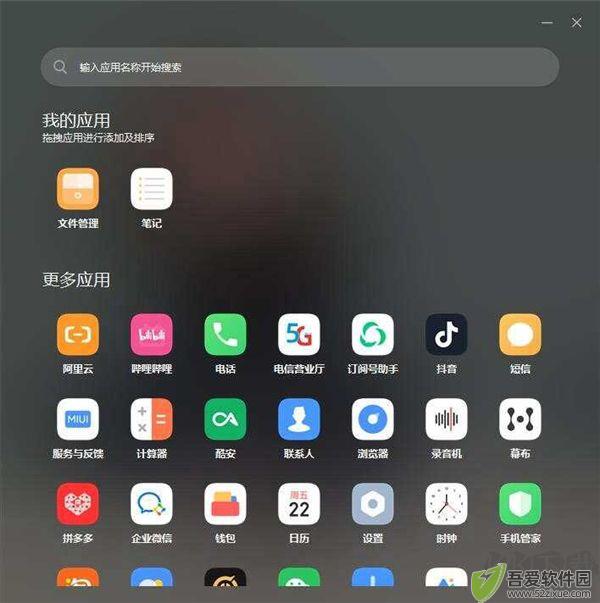
6、此外在「小米妙享」里面还有小米互传,方便传送文件到手机里,以及无线耳机连接。这些就不多介绍了。
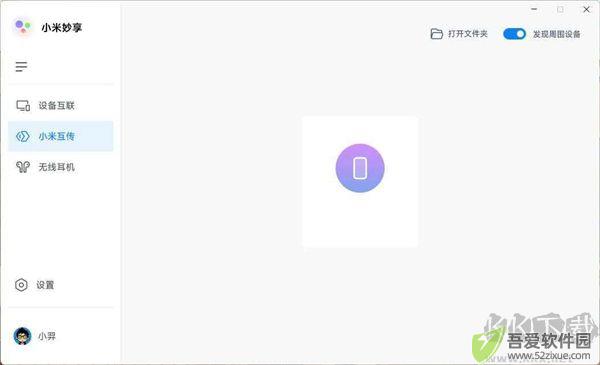
小米妙享核心功能亮点
一、极简文件互传
1、拖拽即分享,文件传输从未如此轻松,
2、支持电脑与手机双向拖拽传输,相册/文件管理器一键互传,
3、适配主流聊天软件,更多应用持续扩展中,
二、无缝跨屏协作
1、打破设备壁垒,实现手机电脑一体化操作,
2、直接使用电脑软件编辑手机文件,修改后自动同步至手机,
3、默认关联电脑程序打开,相册/文件管理列表页右键即可操作,
三、高效多任务处理
1、双窗口并行操作,大屏空间充分利用,
2、支持同时开展两项任务,工作效率翻倍提升,
小米妙享常见问题
Q1、为什么发现不了设备?
请确保手机/平板已登录与PC端小米妙享相同的账号,并检查蓝牙功能是否开启、设备屏幕是否点亮且与电脑保持近距离。
Q2、为什么扫码无法连接?
请使用小米手机/平板的系统应用扫码,包括:小爱视觉、扫一扫、浏览器或相机,其他第三方扫码工具可能无法正常连接。
Q3、手机文件拖拽到电脑没反应?
目前仅支持从手机端的相册、文件管理器、便签中拖拽文件至电脑的资源管理器或Office软件,其他应用正在陆续适配中。
Q4、剪贴板为什么有时候复制不了内容?
当前剪贴板同步仅支持纯文本内容,暂不支持带有格式的富文本复制粘贴。
Q5、为什么电脑无法收到手机通知?
请在Windows设置中进入「系统」-「通知」,确认「小米妙享」的"显示通知横幅"和"在通知中心显示通知"选项已开启。
Q6、如何使用NFC进行一碰妙享?
将手机NFC区域(通常位于背部)与电脑触控板的指定感应区触碰即可快速连接;在手机相册或文件管理中选择文件后触碰,可立即传输至电脑。
-
做超声检查时,医生为什么要在患者肚子上涂粘粘的东西 2025-07-16
-
小米mix fold有前置摄像头吗 2025-07-16
-
天地劫幽城再临归真4-5攻略:第四章归真4-5八回合图文通关教学 2025-07-16
-
航海王热血航线艾尼路怎么玩?艾尼路加点连招攻略大全 2025-07-16
-
蚂蚁庄园4月10日答案最新 2025-07-16
-
蚂蚁庄园4月13日答案最新 2025-07-16